Cum să configurați pluginul Yoast WordPress SEO (ediția 2017)
Publicat: 2017-04-22Când vine vorba de WordPress SEO, atunci Yoast este cel mai bun plugin SEO pentru WordPress . Yoast SEO era cunoscut anterior ca WordPress SEO de către Yoast. Dar instalarea pluginului Yoast SEO nu este finalul. Trebuie să configurați corect pluginul Yoast WordPress SEO . Chiar și o mică greșeală vă poate reduce traficul în mod masiv și poate împiedica indexarea paginilor dvs. la Instrumentele Google pentru webmasteri. Deci, după instalarea Yoast Plugin, ar trebui să clarificați cu siguranță setarea Yoast SEO pe care o aplicați. În acest articol, vom împărtăși Cum se instalează Yoast SEO Plugin , caracteristicile sale și Setările Yoast SEO .
Caracteristici SEO Yoast:
Yoast oferă atât versiunea gratuită, cât și versiunea plătită a pluginurilor SEO WordPress. Să verificăm caracteristicile:
Lista de caracteristici SEO pentru versiunea gratuită Yoast:
- 1 concentrare a cuvintelor cheie și analiză de conținut
- Previzualizare Google
- Titlul postării și descrierea meta
- Meta configurația roboților
- Verificarea lizibilității
- Pesmet și Canonicals
- Sitemaps XML
- Verificator de conținut duplicat
- Îmbunătățiri RSS
Lista de caracteristici SEO pentru versiunea plătită Yoast:
- Cuvânt cheie cu focalizare multiplă
- Manager de redirecționare
- Previzualizări sociale
- Legătura internă
- Perspective
- Asistență premium
Preț: 69 USD
SEO Data Transporter (import și export setări SEO din alte pluginuri)
Dacă utilizați deja un alt plugin SEO, cum ar fi All in One SEO, HeadSpace2, wpSEO etc, atunci le puteți exporta setările SEO și puteți aplica la Yoast.
Dacă tocmai ați instalat pluginul Yoast SEO, este posibil să nu vedeți toate opțiunile. Pentru a obține toate opțiunile, trebuie să activați „Pagini de setări avansate” din Funcțiile Yoast. Accesați SEO> General> Caracteristici, activați „Pagini cu setări avansate” și faceți clic pe salvare modificări.
După aceea, accesați SEO> Instrumente> Import și export . De aici, puteți importa setări din alte plugin-uri SEO și puteți exporta setările pentru a le utiliza pe alt blog.
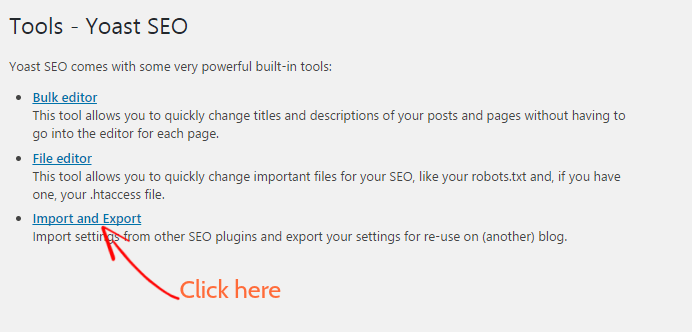
Cum se instalează pluginul Yoast SEO
Pentru a instala pluginul Yoast SEO, accesați Dashboard> Plugins> Add New . Căutați Yoast SEO și instalați-l. Apoi trebuie să-l activați.
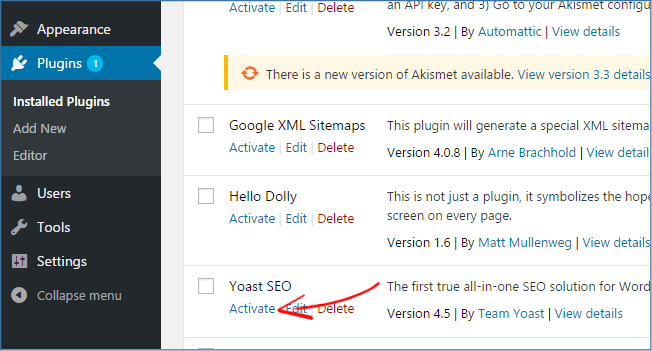
* Dacă aveți Google XML Sitemaps activat, atunci dezactivați-l sau ar putea cauza probleme atunci când este utilizat împreună cu Yoast SEO și să vă încetinească site-ul.
Cum să configurați pluginul Yoast SEO
În acest ghid, vom arăta cum să configurați pluginul Yoast SEO pe care îl folosim pe site-ul nostru web.
Cuprins – Setări Yoast SEO
- General
- Caracteristici
- Informațiile dvs
- Instrumente pentru webmasteri
- Setări de securitate
- Titluri și meta-uri
- Social
- Sitemaps XML
- Setari avansate
- Instrumente
- Search Console
Bord:
Mai întâi, accesați Tabloul de bord WordPress> SEO> Tabloul de bord . În secțiunea tablou de bord, veți fi notificat despre problemele și notificările Yost SEO. Nu mai există nicio setare de configurat.
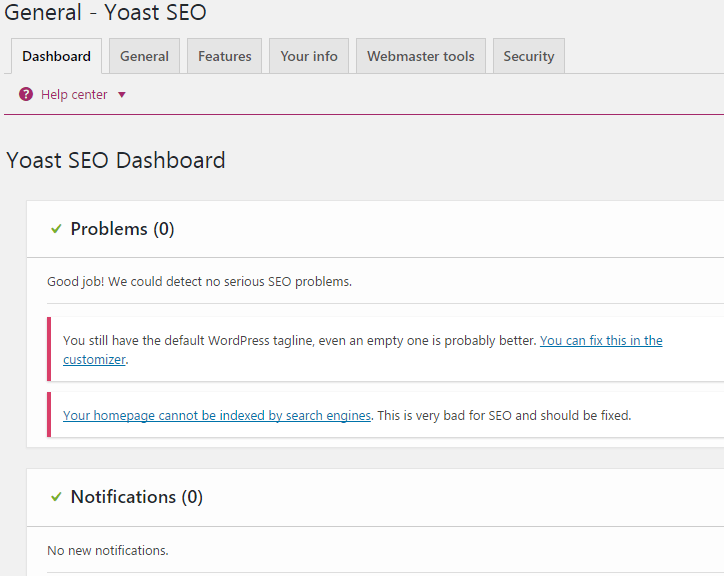
1. Setări generale
Acum accesați fila General și vi se va cere să deschideți Expertul de configurare. Vă recomandăm să ignorați această opțiune deoarece va configura setările implicite Yoast SEO pas cu pas.
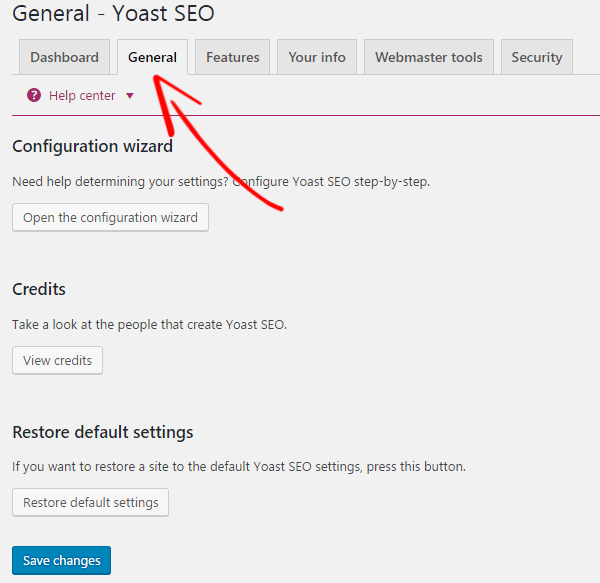
2. Caracteristici
În fila Funcții, puteți fie să activați, fie să dezactivați Analiza lizibilității. Acesta adaugă fila de analiză a conținutului în metabox și analizează conținutul paginii dvs. care vă ajută să scrieți un conținut mai bun.
Activați analiza cuvintelor cheie. Acesta va adăuga fila de cuvinte cheie și vă va oferi toate sugestiile legate de cuvintele cheie pe care doriți să vă concentrați asupra unui anumit cuvânt cheie și să vă clasați pentru acesta.
Dezactivați integrarea OnPage.org și meniul barei de administrare.
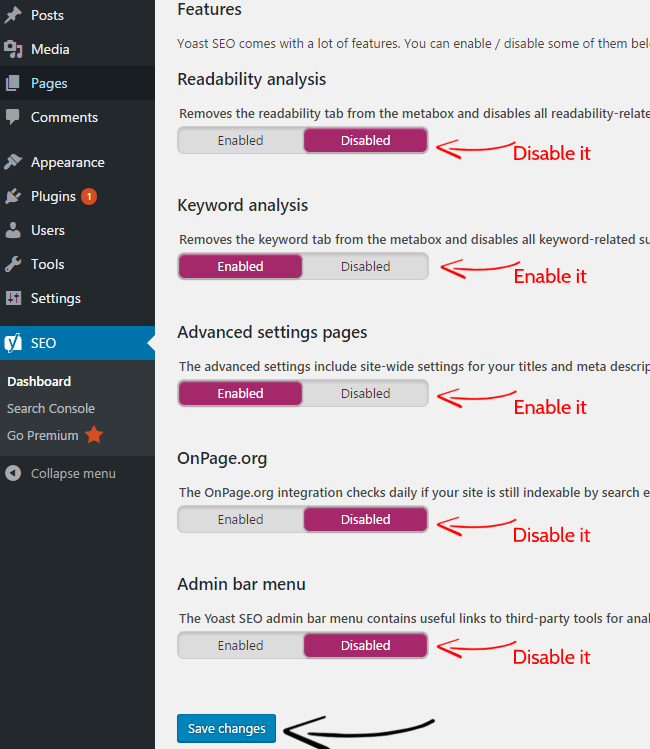
Acum faceți clic pe Salvați modificările pentru a stoca setările.
După activarea Opțiunilor avansate de pagină, veți vedea aceste opțiuni suplimentare:
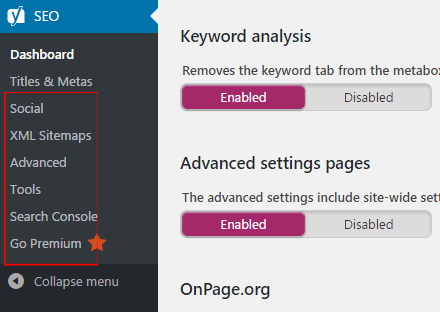
3. Informațiile dvs
În fila de informații, scrieți numele site-ului dvs. web, de asemenea, scrieți un nume alternativ, dacă aveți. Apoi, dacă alegeți că sunteți o persoană, atunci trebuie să vă furnizați doar numele și dacă vă alegeți compania, trebuie să scrieți numele companiei și logo-ul.
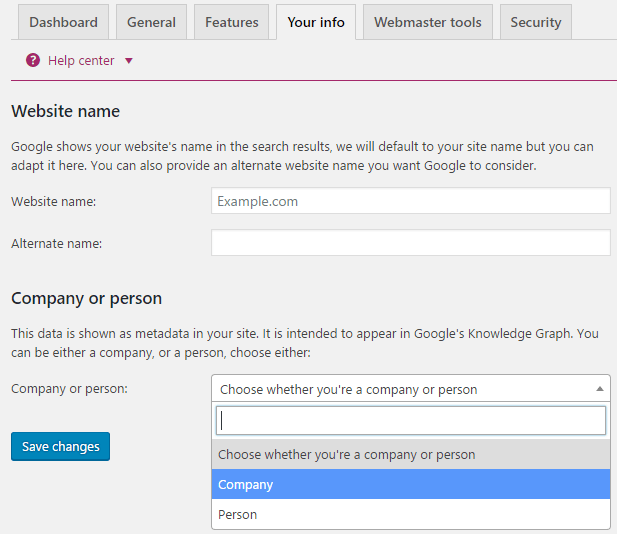
4. Verificarea Instrumentelor pentru webmasteri
Unul dintre cele mai importante lucruri ale Setărilor Yoast este verificarea site-ului dvs. la Instrumente pentru webmasteri, cum ar fi Google, Bing, Yahoo etc. Vă permite să vă indexați paginile, să verificați starea indexării și să optimizați vizibilitatea site-urilor lor. Dacă site-ul dvs. a fost deja verificat, atunci nu trebuie să efectuați niciun proces aici. Puteți introduce aici valorile meta de verificare.
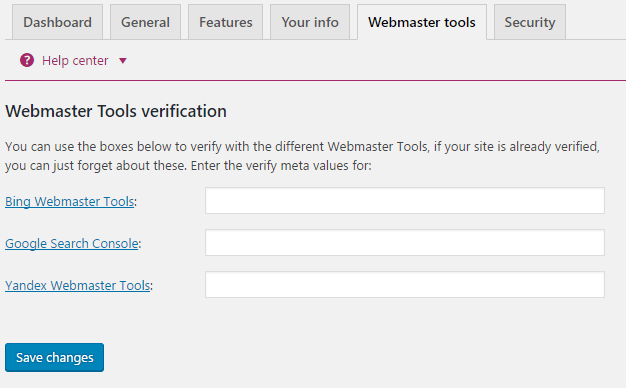
5. Setări de securitate
Dacă nu aveți încredere în autorii dvs., îl puteți dezactiva. Îndepărtează fila de cuvinte cheie din metabox și dezactivează toate sugestiile legate de SEO. Dar vă recomandăm să-l dezactivați.

6. Titluri și meta-uri
1. General
În fila Titluri și meta, alegeți simbolul pe care îl utilizați ca separator de titlu. Acesta va fi afișat între titlul postării și numele site-ului. Aceste simboluri sunt, de asemenea, evidențiate în dimensiunea în care vor apărea în rezultatele căutării.
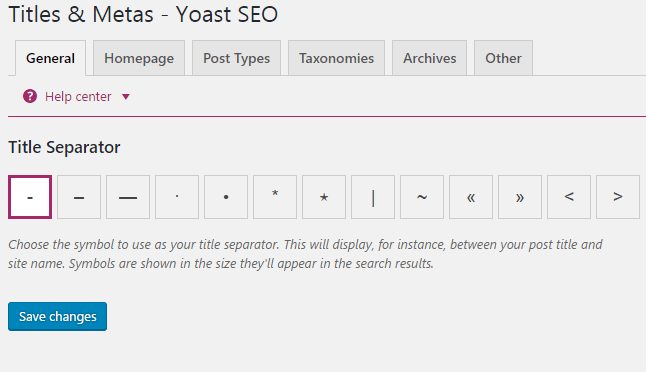
2. Pagina de pornire
Acum faceți clic pe fila „Homepage” din secțiunea Title & Metas. În mod implicit, Yoast SEO utilizează aceste variabile „%%sitename%% %%page%% %%sep%% %%sitedesc%%”. Aceasta înseamnă că va evidenția numele site-ului, numele paginii, Separatorul definit în eticheta wp_title() a temei și descrierea site-ului.

Dar trebuie să furnizați titlul și descrierea site-ului pe care doriți să le afișați în căutarea Google. Verificați imaginea de mai jos pentru un exemplu.
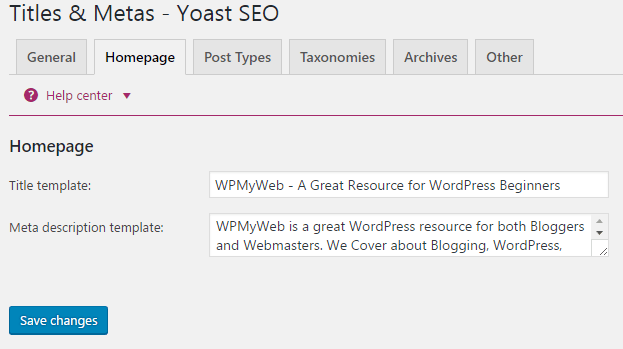
3. Tipuri de posturi
Din fila „Tipuri de postări”, puteți configura SEO pentru toate postările dvs. În mod implicit, veți avea Postări, Pagini și Media. Dacă utilizați tipuri personalizate de WordPress, atunci puteți vedea mai multe opțiuni mai jos.
Dacă doriți să afișați data în postările din motoarele de căutare, atunci bifați „Data în Previzualizarea fragmentului”. Poate crește ratele de clic (CTR) dacă conținutul este nou.
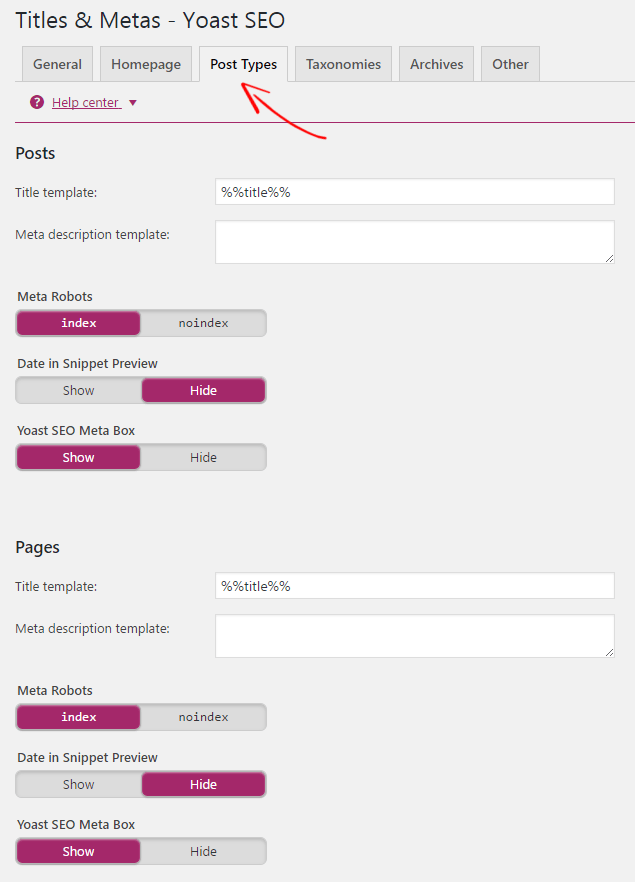
4. Taxonomii
Taxonomiile sunt una dintre cele mai importante părți ale configurației Yoast SEO. Dacă alegeți să indexați paginile dvs. de categorii, rezultatele căutării vor afișa paginile dvs. de categorii. Dacă aveți un site de blog, atunci nu vă recomand să vă indexați categoriile sau etichetele.
Cu toate acestea, dacă aveți un site de comerț electronic sau de cumpărături online, atunci puteți permite ca categoriile dvs. să fie indexate. Pentru aceasta, trebuie să le proiectați cu atenție, să adăugați cuvinte cheie în meta descriere și aveți nevoie de mult conținut sub o categorie.
Etichetele nu sunt pagini utile pentru vizitatori și pot provoca conținut duplicat. Deci nu le puteți indexa.
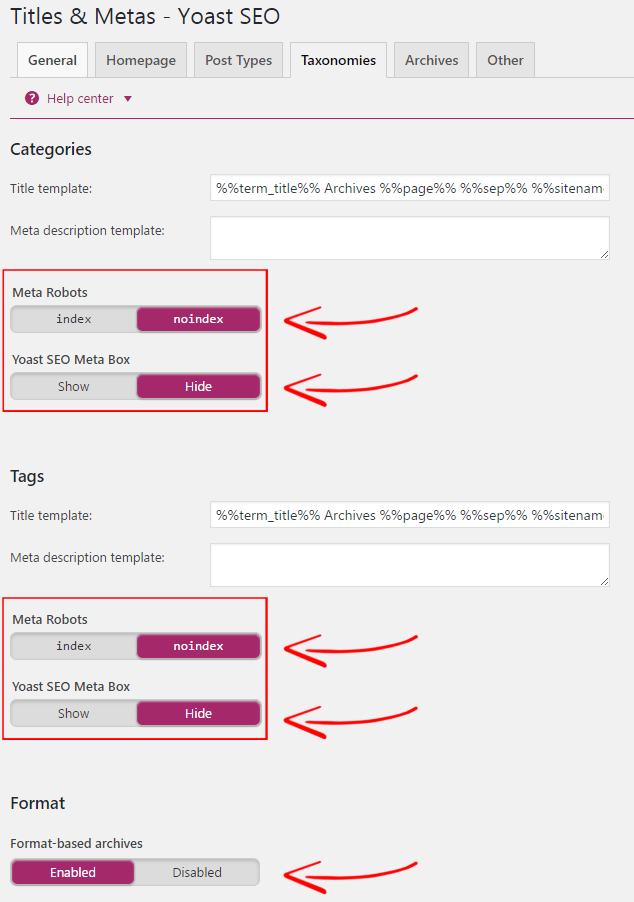

5. Setări Arhive Autor
În setările arhivelor autorului, le-am setat fără index pentru a preveni conținutul duplicat.
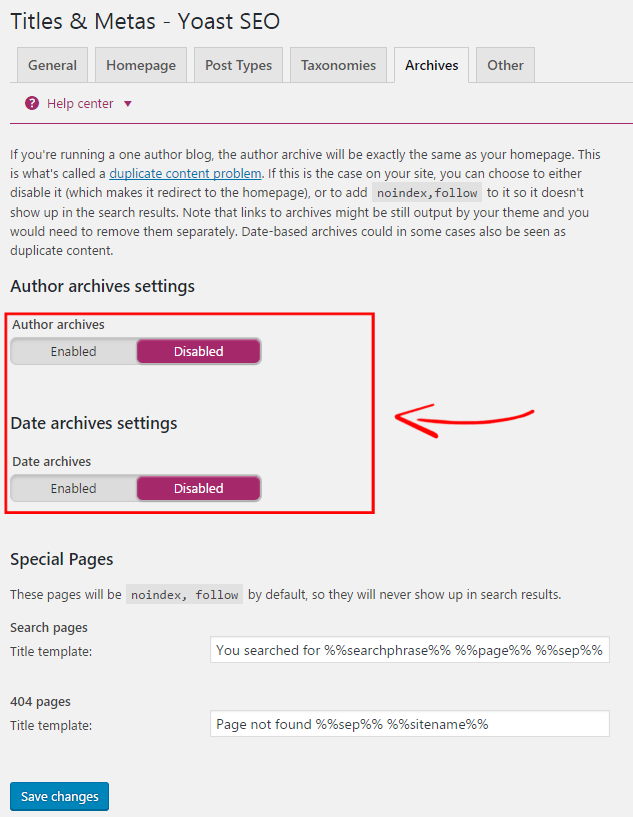
6. Meta Setări la nivel de site
Dacă doriți să împiedicați ca „Paginare” sau /page/2 să apară în rezultatele căutării, atunci pur și simplu setați acest lucru la „fără index”.
Faceți același lucru și pentru „eticheta meta cuvinte cheie”.
Și, în sfârșit, activați „Force noodp meta robots tag sitewide” pentru a împiedica motoarele de căutare să folosească descrierile DMOZ în rezultatele căutării pentru toate paginile.
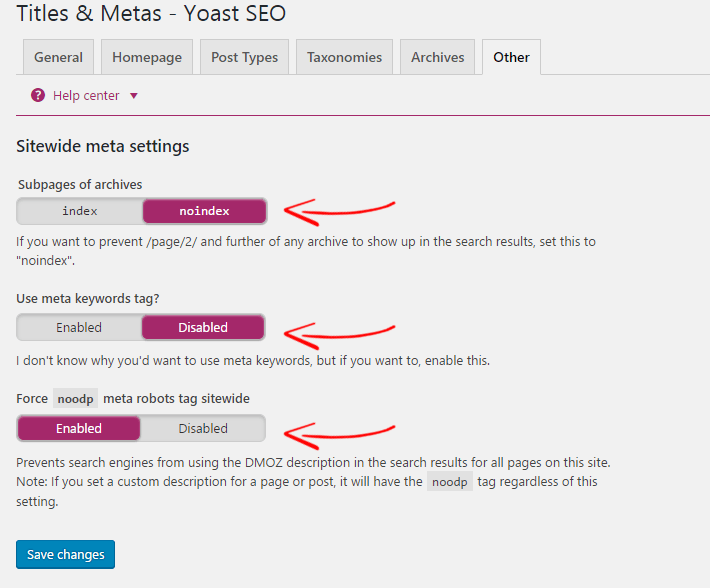
7. Social
În fila Conturi sociale, trebuie să introduceți adresa URL a profilului social. Dacă aveți deja acele conturi sociale pe care le-am arătat în imaginea de mai jos, trebuie doar să introduceți acele adrese URL mai jos. Acesta informează Motoarele de căutare să știe ce profiluri sociale sunt asociate cu acest site.
Yoast SEO oferă mai multe setări sociale în fila Conturi sociale, adică Facebook, Twitter, Pinterest și Google+. Vă vom arăta cum să configurați Conturile sociale Yoast SEO .
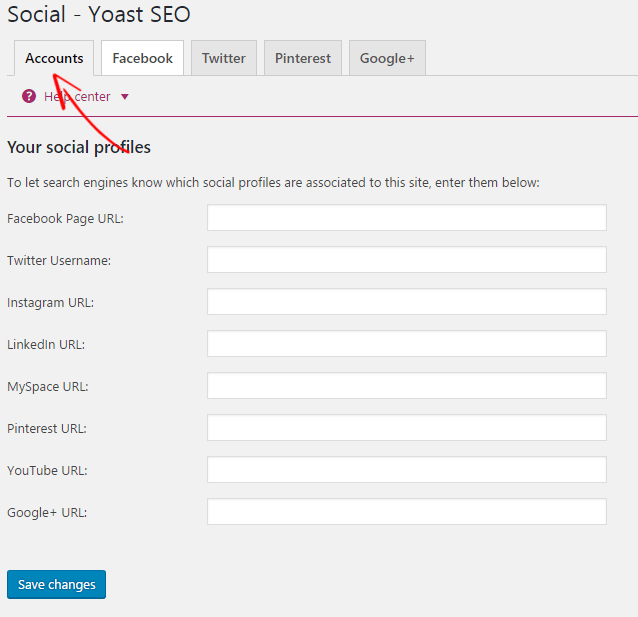
1. Setări Facebook
Activați „Open Graph meta data” din setările Facebook. Când distribuiți paginile dvs. pe rețelele sociale, se adaugă metadatele Open Graph la secțiunea de cap a site-ului dvs.
Din „Setări pentru prima pagină”, puteți adăuga imaginea, titlul și descrierea sau puteți copia meta descrierea de acasă.
Dacă adăugați o imagine implicită în „Setări implicite”, atunci această imagine va fi folosită dacă postarea/pagina dvs. este partajată fără nicio imagine. Trebuie să adăugați ID-ul aplicației Facebook pentru a utiliza Facebook Insights.
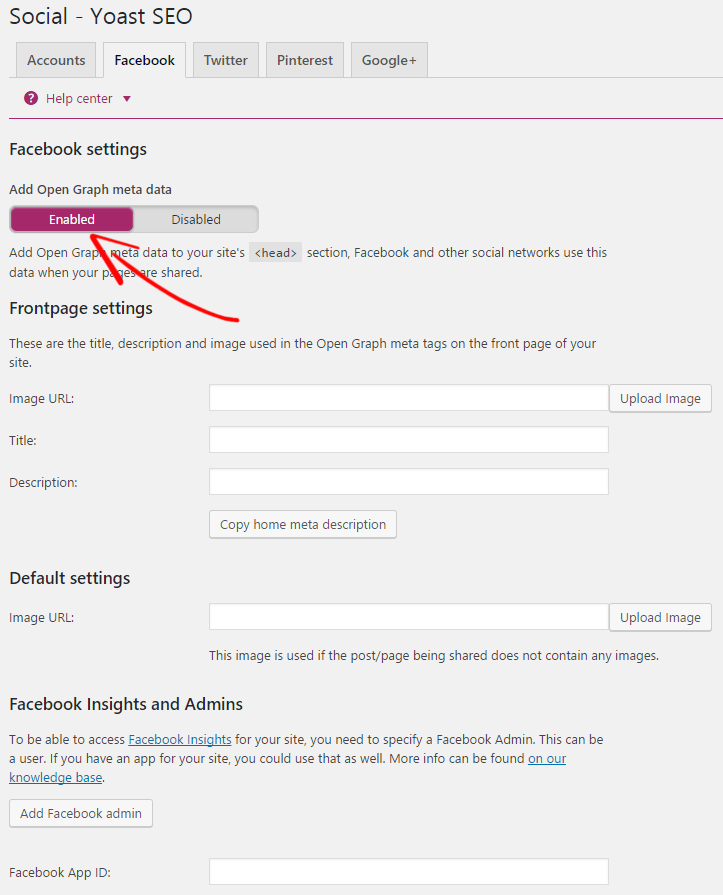
2. Setări Twitter
Activați „Adăugați metadatele cardului Twitter” și setați tipul de card implicit: Rezumat cu imagine mare. Aceasta va evidenția rezumatul postării/paginii dvs. cu o imagine mare.
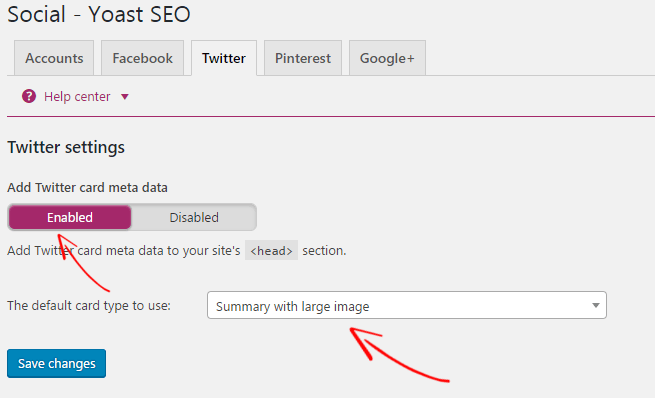
3. Setări Pinterest
În primul rând, trebuie să vă confirmați site-ul cu Pinterest. Pentru a face acest lucru, dați clic pe linkul pe care l-am evidențiat mai jos și veți fi redirecționat către site-ul Pinterest. Apoi pur și simplu copiați metaeticheta și lipiți-o în caseta de confirmare. Nu uitați să faceți clic pe Salvare modificări.
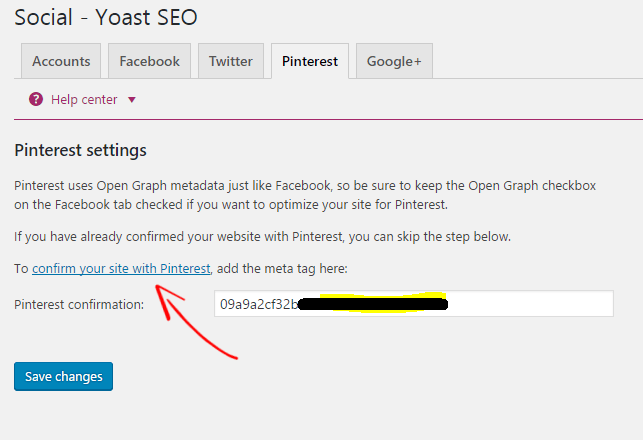
4. Setări Google+
Setarea Google+ este aceeași cu Pinterest. Doar adăugați adresa URL a profilului dvs. Google+ și faceți clic pe Salvați modificările.
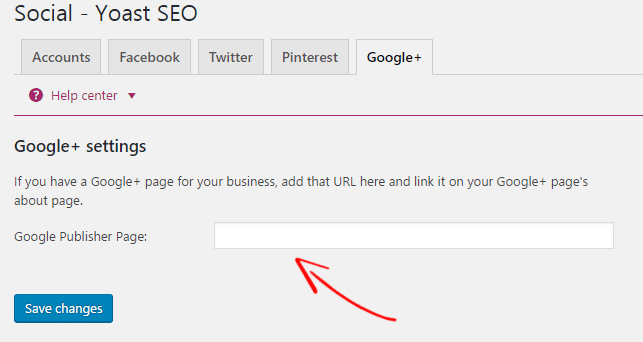
8. Sitemap-uri XML
Yoast SEO vă permite să creați sitemap-uri XML care vă ajută site-ul să fie indexat rapid de motoarele de căutare. Deși, există multe instrumente online de generare a sitemap-urilor disponibile, dar Yoast SEO a simplificat și puteți crea cu un singur clic.
Mai întâi, trebuie să activați funcționalitatea Sitemap XML din Setările Yoast SEO și faceți clic pe linkul „XML Sitemap” pentru a obține linkul Sitemap-ul dvs. Apoi, trebuie să trimiteți Sitemap XML la Instrumentele Google pentru webmasteri.
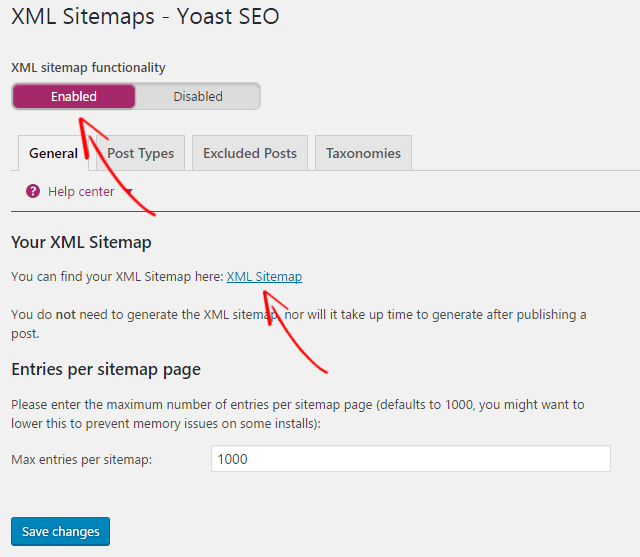
1. Tipuri de postări
În fila Tipuri de postări din setările Sitemap, activați Postări și Pagini în Sitemap. Acesta va fi adăugat și pe harta dvs. de site. Dacă doriți Media în harta site-ului, atunci activați-l.
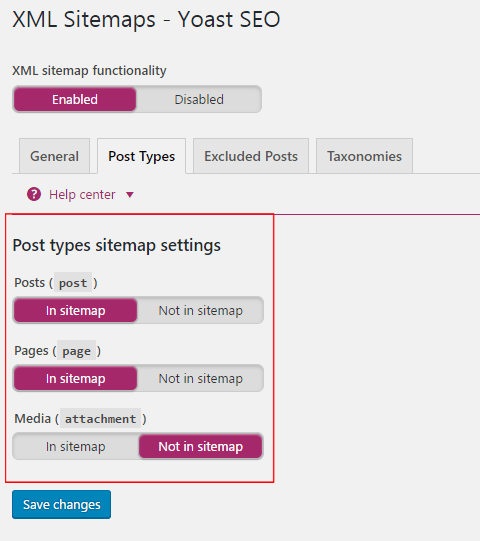
2. Postări excluse
Puteți exclude postări din Sitemap introducând „virgulă”. Dar acest lucru nu este recomandat, păstrați-l implicit.
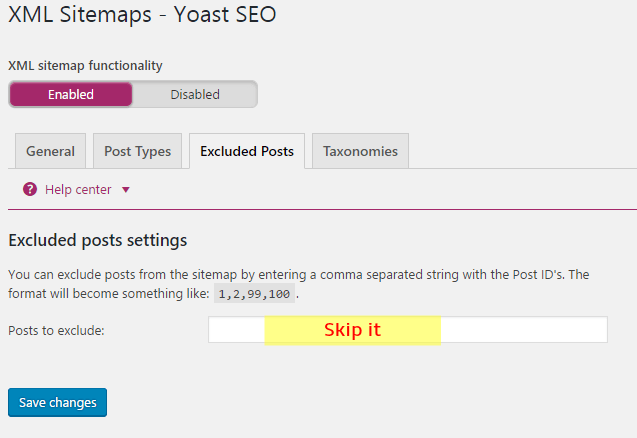
3. Taxonomii
Taxonomia este un mecanism de grupare pentru posturi. Este folosit ca o modalitate de a grupa postările și tipurile de postări personalizate împreună. Folosesc doar taxonomii „Categorii”, restul nu este necesar.
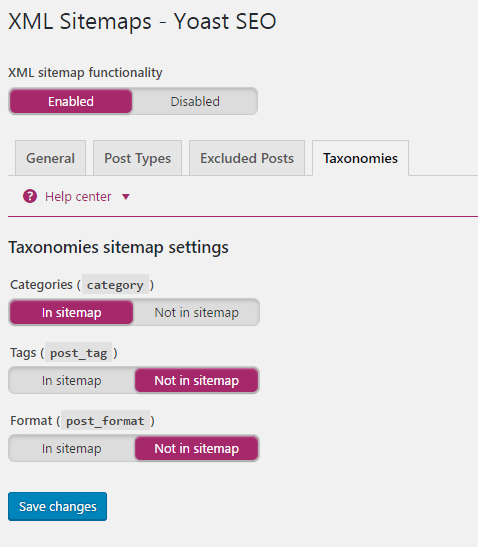
9. Avansat
1. Pesmet
Breadcrumb-urile sunt calea de navigare care indică poziția unei pagini pe site. Acest lucru ajută, de asemenea, Instrumentele pentru webmasteri să înțeleagă structura site-ului dvs. Dacă activați breadcrumbs, calea paginii/postării dvs. va fi afișată în Search Console astfel:

Dar, dacă dezactivați Breadcrumbs, calea paginii/postării dvs. va fi afișată în Search Console astfel și

Puteți fie să activați, fie să dezactivați Breadcrumbs.
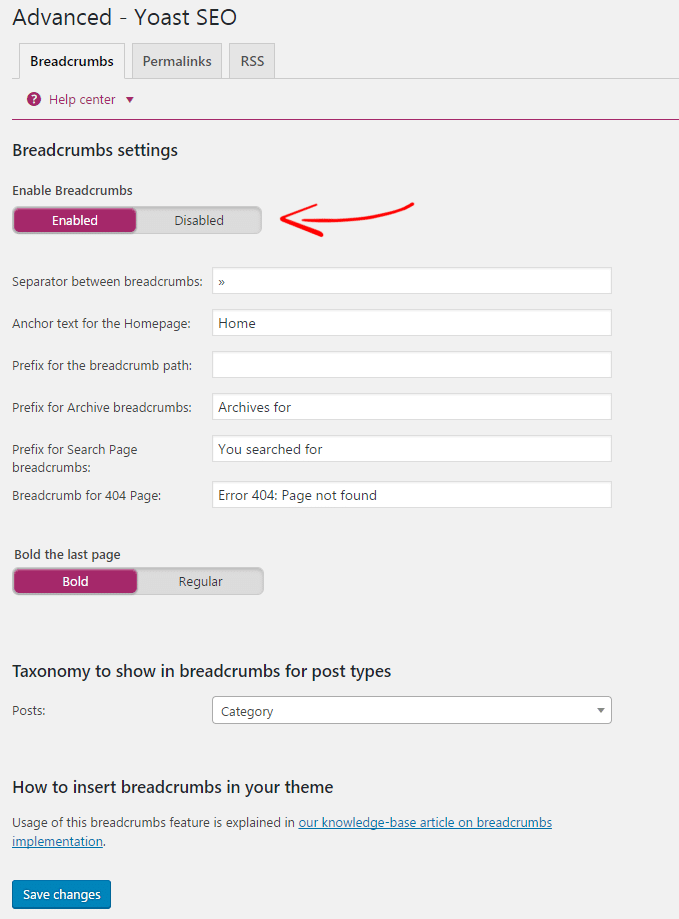
2. Permalink-uri
Aceasta este setarea de Permalink pe care o folosesc pe site-ul meu. Există câteva setări pe care trebuie să le configurați cu atenție.
Păstrând „Adresa URL a categoriei”, se adaugă o bază de categorie în fiecare URL de categorie. Dacă redirecționați adresele URL ale atașamentelor către adresa URL a postării părinte, aceasta va redirecționa atașamentele către postarea inițială.
Următoarea opțiune este să eliminați „cuvintele stop în slugs”. Acest lucru ajută la crearea de adrese URL mai curate prin eliminarea automată a cuvintelor oprite din ele. De asemenea, ajută la crearea de adrese URL mai mici. Așa că setați-l „Eliminați”.
Următoarea opțiune este eliminarea variabilelor ?replytocom . Împiedică parametrul replytocom .
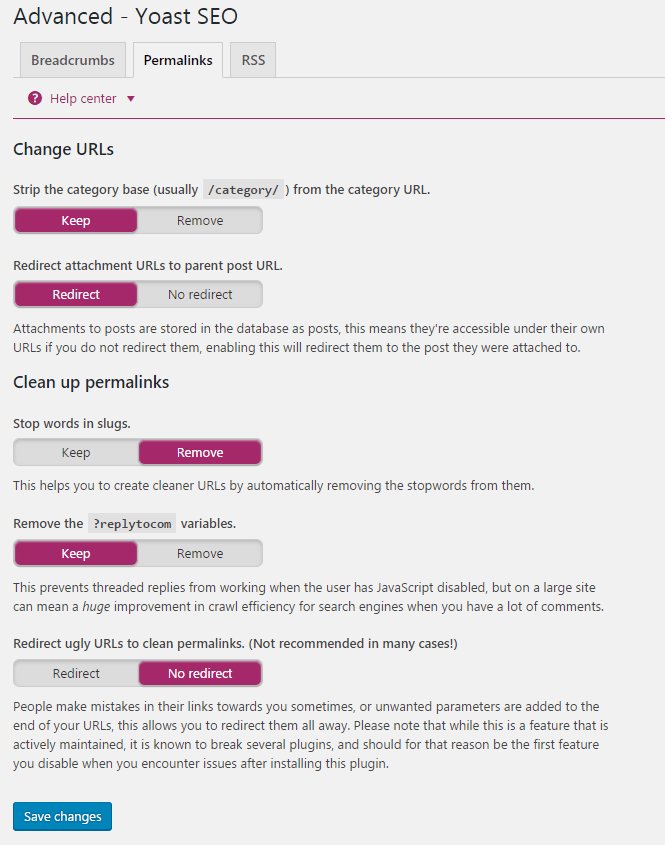
3. RSS
Aceasta va adăuga automat conținut la fluxul dvs. RSS. Le puteți rearanja după variabilele date. 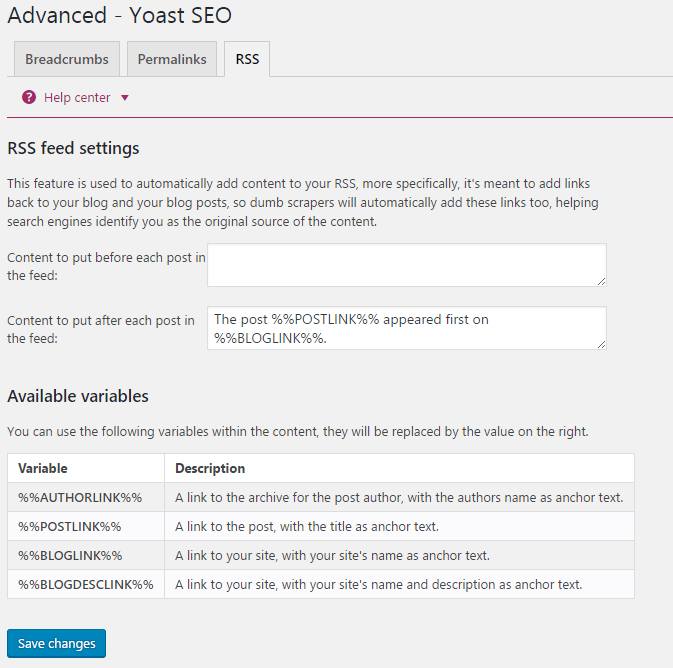
10. Instrumente
Yoast SEO vine cu o funcție de import/export care vă permite să importați setări din alte plugin-uri SEO și să exportați, de asemenea. În plus, acest instrument vă permite să schimbați rapid titlul și descrierea postării fără a intra în editorul pentru fiecare pagină.
Instrumentul „Editor de fișiere” vă permite să editați fișierul robots.txt și .htaccess de aici. Dar înainte de a schimba oricare dintre acest fișier, faceți o copie de rezervă a acelor fișiere.
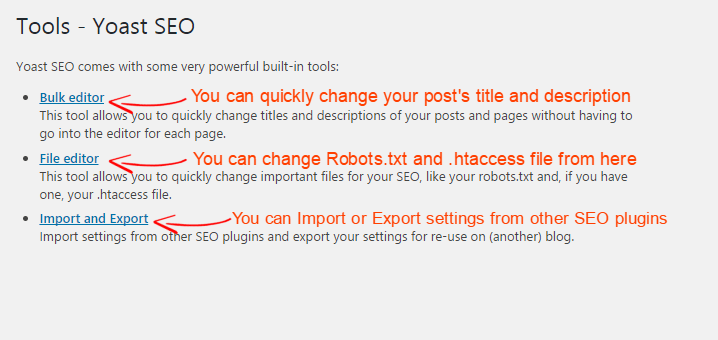
11. Search Console
Dacă ați trimis deja harta site-ului blogului la Google Search Console, atunci preluați informațiile dvs. din Google Search Console. Trebuie doar să integrați Google Search Console cu Yoast SEO și vi se va furniza un cod de autorizare. Acum pur și simplu adăugați codul aici și faceți clic pe autentificare.
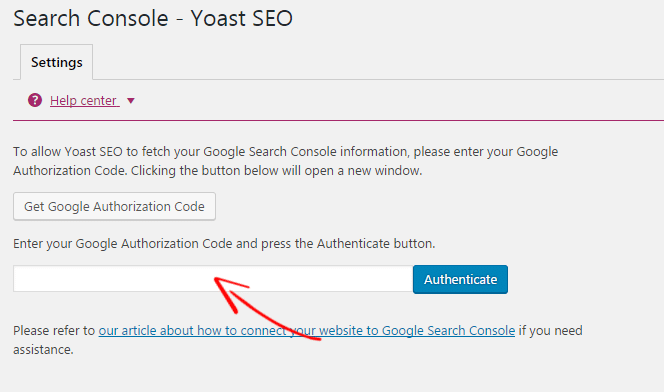
În această postare, am împărtășit cum să configurați și să configurați pluginul Yoast SEO pentru WordPress . Dacă această postare v-a ajutat să configurați Yoast WordPress SEO Plugin, atunci vă rugăm să distribuiți acest articol. Dacă aveți vreo sugestie, vă rugăm să ne anunțați lăsând un comentariu. Ne puteți găsi și pe Facebook, Twitter, Google+.
*Această postare poate avea linkuri afiliate, ceea ce înseamnă că pot primi o mică taxă dacă alegeți să cumpărați prin linkurile mele (fără costuri suplimentare pentru dvs.). Acest lucru ne ajută să menținem WPMyWeb funcțional și actualizat. Vă mulțumim dacă folosiți linkurile noastre, apreciem foarte mult! Află mai multe.
